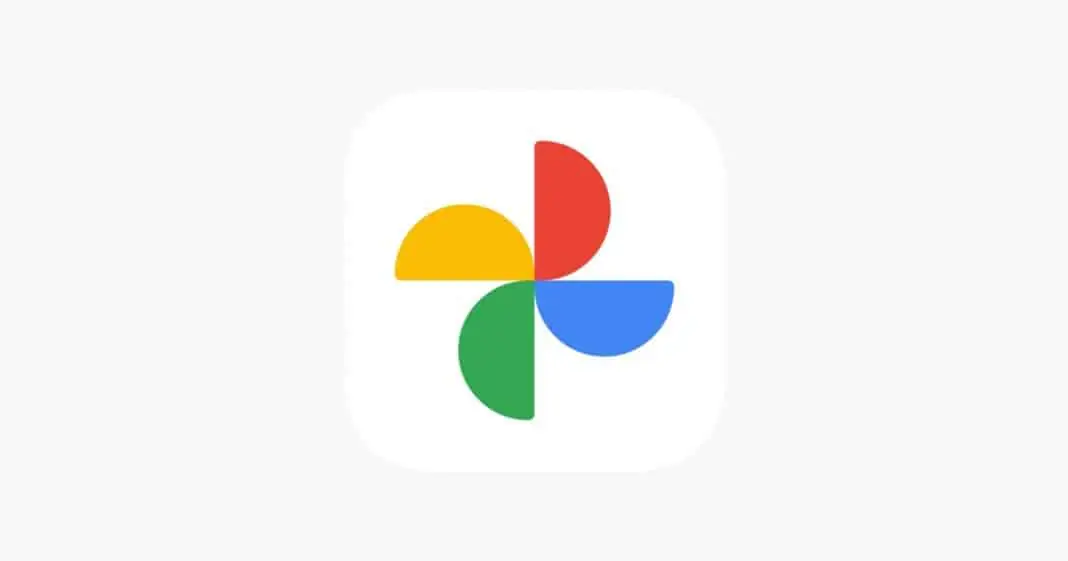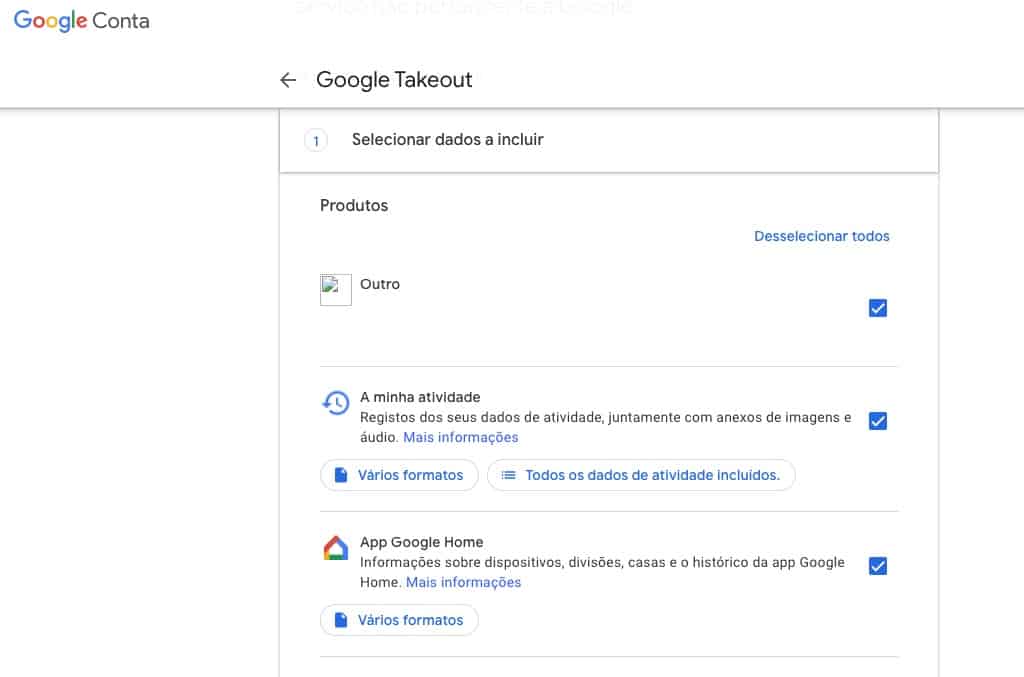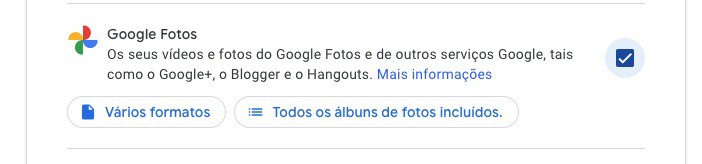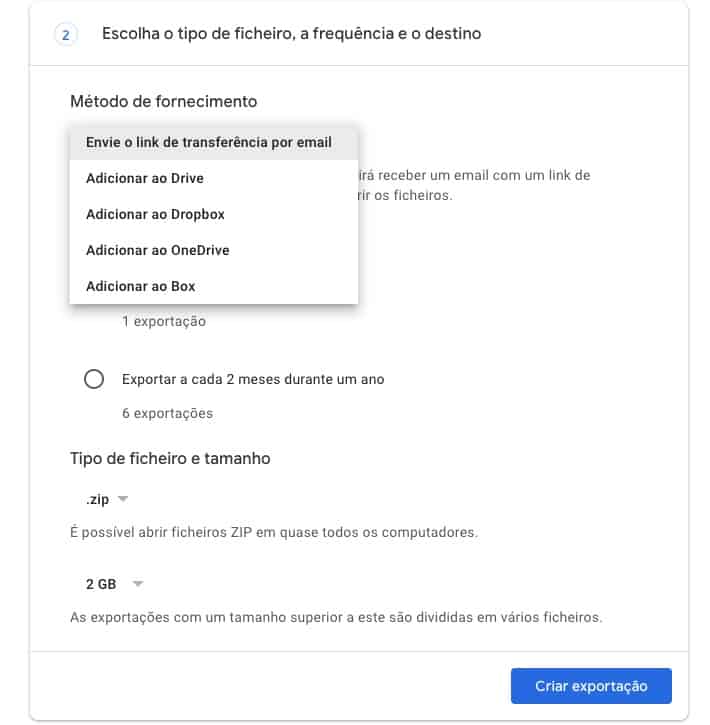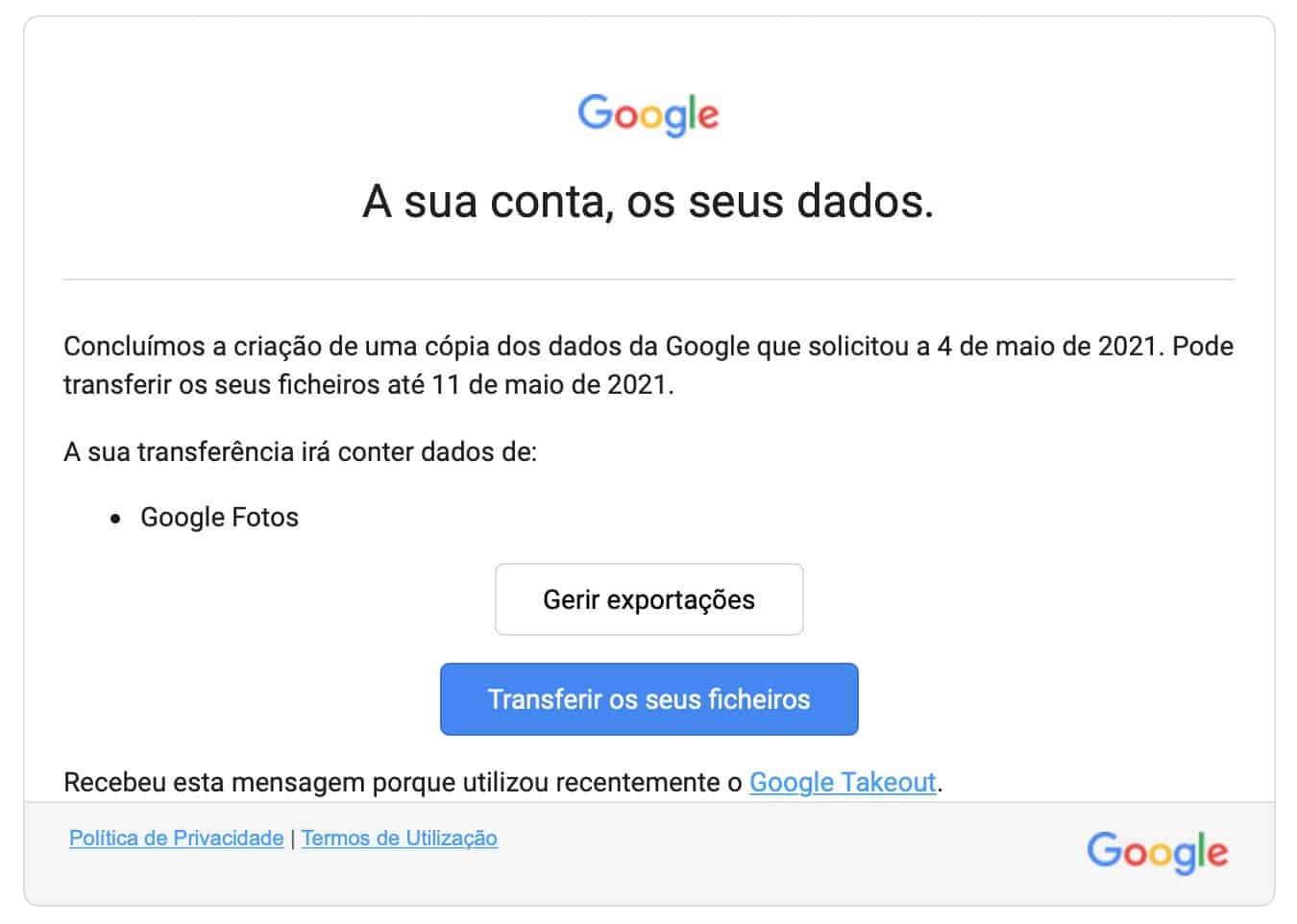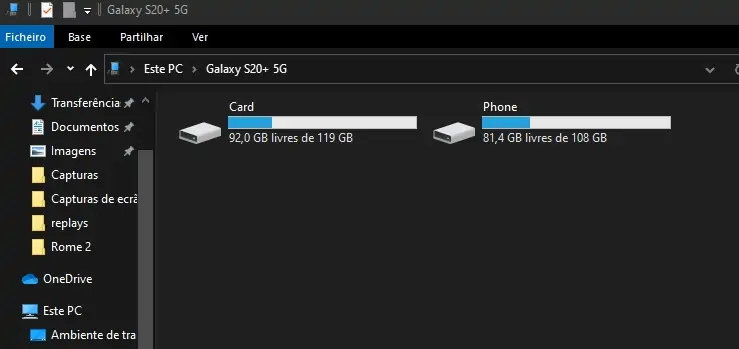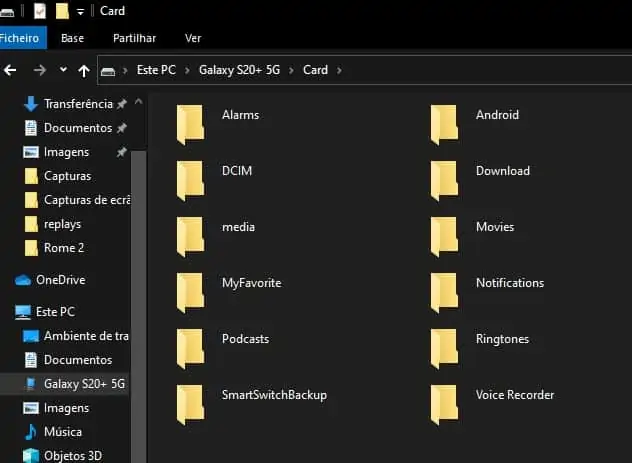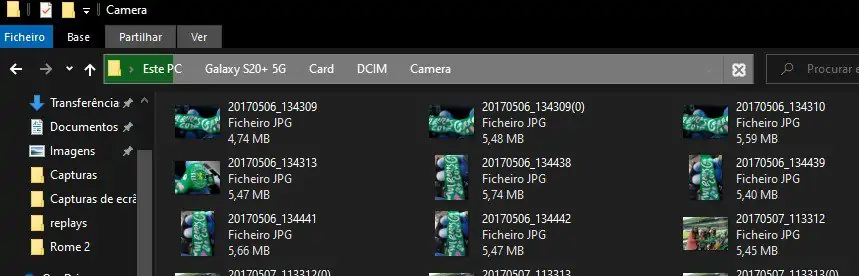O Google Fotos é sem dúvida uma aplicação excelente. Tudo porque garante que não perdemos nenhuma imagem que fomos tirando ao longo dos anos. No entanto e considerando que até vai passar a ser pago há muitas pessoas que estão a querer transferir todos os conteúdos do Google Fotos para o cartão microSD. Vamos então explicar-lhe como o pode fazer de uma forma simples.
Google Fotos: transfira todas as fotos para o cartão microSD!
A primeira coisa que tem de fazer é aceder aqui utilizando o seu browser no computador ou dispositivo móvel.
Em primeiro lugar e se usa mais do que uma conta Google, certifique-se no canto superior direito que está na conta correta.
Depois dê um clique no botão Desselecionar todos.
Agora deslize para baixo e encontre a secção Google Fotos e seleccione. Agora um ponto importante. É possível escolher que albuns quer exportar. Ou seja, se não quiser exportar tudo não precisa. Para além disso também será informado acerca dos formatos.
Quando tiver tudo escolhido deslize até ao fim da página e carregue em Passo Seguinte.
A opção por defeito é receber um link no email com o que tem de descarregar. No entanto há outras opções disponíveis. Assim pode adicionar os conteúdos ao drive, ao dropbox, ao onedrive ou ao box.
Entretanto há outras opções interessantes. Assim, pode configurar esta exportação para ocorrer a cada 2 meses durante um ano. O que também é possível definir é o tipo de ficheiro e igualmente o tamanho.
No caso da dimensão pode optar por ficheiros de 1, 2, 5, 10 ou 50GB. Caso o conteúdo ocupe mais que isso, são criados vários ficheiros.
Finalmente só tem de carregar em Criar Exportação. Dependendo de quantos fotos tem no Google Fotos este processo vai levar algum tempo. No entanto, é tudo feito pela Google e no final será notificado. Depois é só carregar em transferir ficheiros.
Depois quando o ficheiro estiver no seu computador é só descomprimir. A seguir vá à pasta Google Fotos. Como a pasta terá também ficheiros JSON e só queremos transferir os JPEG ordene, na vista por lista, os ficheiros por tipo.
A seguir ligue o smartphone Android ao seu computador e vamos à parte da transferência de ficheiros.
Transferir ficheiros para o cartão
Em primeiro lugar ligue o seu smartphone ao PC utilizando um cabo USB. Eventualmente terá de autorizar no smartphone a transferência de ficheiros.
Depois através do explorador de ficheiros aceda ao seu smartphone. Agora se tem um cartão SD tem de escolher essa opção. À partida estará identificado como Card. A seguir procure pela pasta DCIM.
Depois dentro da pasta DCIM estará a pasta Camera. É só arrastar para lá os ficheiros que estão dentro da pasta do Google Fotos que descarregou.
Entretanto se ocorrer alguma dúvida utilize os comentários.